Utiliser VLC media player pour faire une capture écran en vidéo !
VLC média Player est un lecteur multimédia puissant, capable de lire un grand nombre de fichiers multimédias et divers protocoles de Streaming, VLC média Player offre également beaucoup de fonctionnalités qui ne sont pas malheureusement exploitées par ses utilisateurs.
C'est pour cette raison, que j'ai créé ce tutoriel, pour vous montrer : comment utiliser VLC media player pour faire une capture écran de votre bureau en vidéo ?
Utiliser VLC media player pour faire des captures écran en vidéo !
Si vous n'avez pas VLC media player installé sur votre PC, commencez par le télécharger sur son site officiel :
http://www.videolan.org/vlc/
Exécutez VLC media player :

Cliquez sur le menu "Média" puis "Ouvrir un périphérique de capture..." (raccourci clavier : Ctrl+C) :
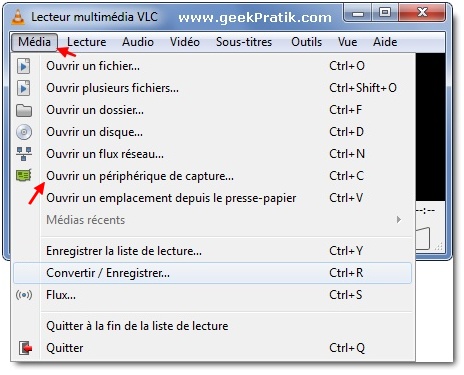
Cliquez sur le menu déroulant à côté "Mode Capture" et sélectionnez Bureau :
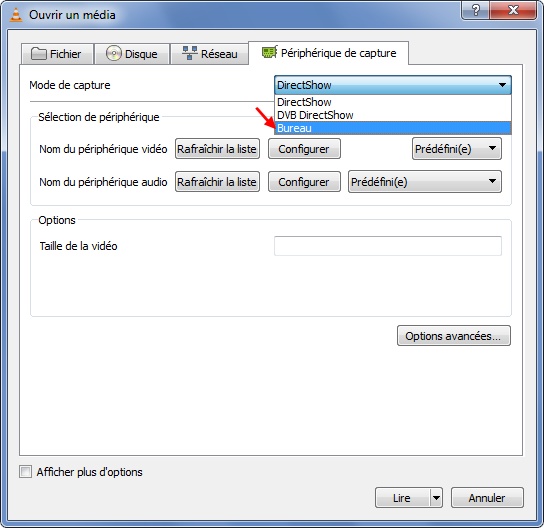
Modifiez la valeur de débit d'images selon la qualité souhaitée, plus la fréquence est élevée plus la qualité est meilleure et le fichier généré sera volumineux :
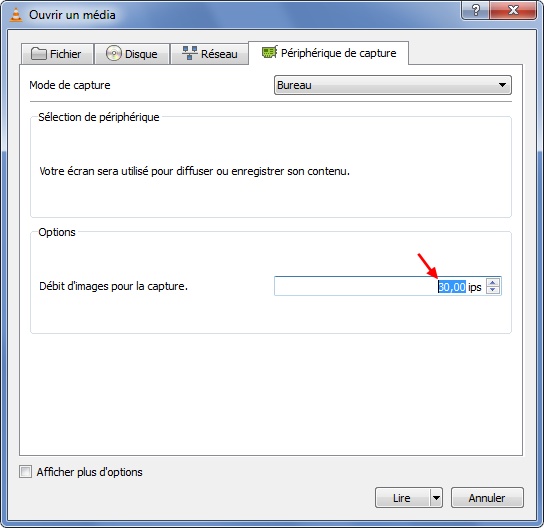
En bas cliquez sur le bouton avec la flèche en bas à côté du bouton "Lire" et sélectionnez "Convertir" :

Dans la fenêtre suivante, sélectionnez le format et le profil de conversion dans mon cas; Video – H.264 + MP3 (MP4). Cliquez sur le bouton "Parcourir" et sélectionnez le dossier de destination où vous souhaitez enregistrer la vidéo capturée, à la fin cliquez sur le bouton "Démarrer" pour enregistrer la vidéo.
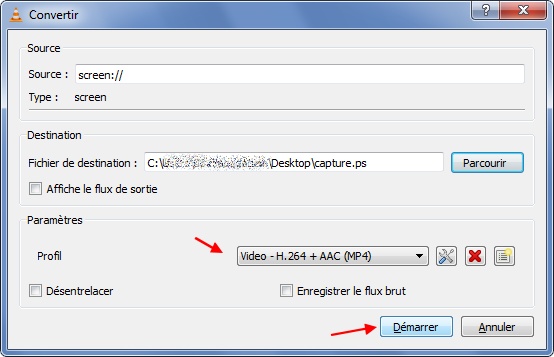
Une fois votre capture est réalisée, cliquez sur le bouton "Arrêt la lecture" pour mettre fin à l'enregistrement :
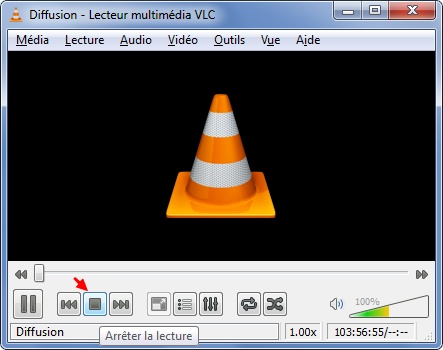
Voilà, notre tutoriel se termine ici. Si vous trouvez ça utile n’hésitez pas à partager avec vos amis !
Vous aimerez peut-être :
- Convertir vos fichiers vidéo et audio avec VLC Player !
- Comment télécharger une vidéo YouTube grâce à VLC Player ?


Poster un commentaire